Firestick에서 Spotify를 재생하는 방법(2025 Edition)
연주에 대해 들어보셨나요 FireStick에서 스포티파이? 이미 장치에 응용 프로그램을 직접 다운로드할 수 있으므로 이제 가능합니다. 이것이 허용되면 이제 TV에서 스트리밍 트랙이 가능합니다. 그러나 항상 오류를 피할 수는 없으므로 다른 방법을 염두에 두어야 합니다.
오늘 게시물에서는 Amazon FireStick에서 Spotify 노래를 재생하는 방법과 갑자기 문제가 발생할 때 트랙을 즐길 수 있는 방법에 대한 완벽한 대안에 대해 알아봅니다.
컨텐츠 가이드 파트 1. Amazon Firestick이란 무엇입니까?2부. Firestick에서 Spotify 음악을 설치하고 재생하는 방법은 무엇입니까?3부. Spotify Connect/AirPlay를 통해 Firestick에서 Spotify 음악을 재생하는 방법은 무엇입니까?4부. USB를 통해 Firestick에서 Spotify 음악을 재생하는 방법은 무엇입니까?결론
파트 1. Amazon Firestick이란 무엇입니까?
이미 Roku 및 구글 Chromecast를, 이러한 장치에서 거의 동일하게 작동하므로 Amazon Firestick에 대해 쉽게 배울 수 있습니다. Amazon Firestick은 일반적으로 가볍고 작습니다. 또한 하우징에 Amazon 로고만 있는 심플한 디자인입니다. 이 디자인을 사용하면 연결을 설정할 때 케이블을 삽입할 장치에서 HDMI 포트를 쉽게 찾을 수 있습니다. 충전을 위해 할당된 다른 포트도 있습니다.
Amazon의 이 FireStick은 휴대폰, 컴퓨터 및 기타 음악 플레이어와 같은 스트리밍 장치로 만드는 데 필요한 완전한 하드웨어 기능으로 설계되었습니다. 장치에 이러한 세부 정보가 포함되어 있으면 FireStick에서 Spotify를 즐길 수 있습니다.
2부. Firestick에서 Spotify 음악을 설치하고 재생하는 방법은 무엇입니까?
Amazon이 Amazon FireStick에서 Spotify 애플리케이션을 직접 다운로드할 수 있도록 허용하므로 이제 FireStick의 Spotify가 가능해졌습니다. 당신이 해야 할 일은 Spotify 애플리케이션을 다운로드하는 방법에 대한 올바른 절차를 따르는 것뿐입니다. 아마존 앱 스토어.
1단계. Firestick에 Spotify 설치
- 먼저 WIFI가 활성 상태이고 안정적인지 확인합니다. 그런 다음 FireStick을 네트워크에 안전하게 연결하십시오.
- 메인 화면에서 Spotify 앱 검색을 시작하려면 탭해야 하는 검색 아이콘을 볼 수 있습니다. 필요한 키워드를 입력하고 Enter 버튼을 클릭하면 검색이 생성됩니다.
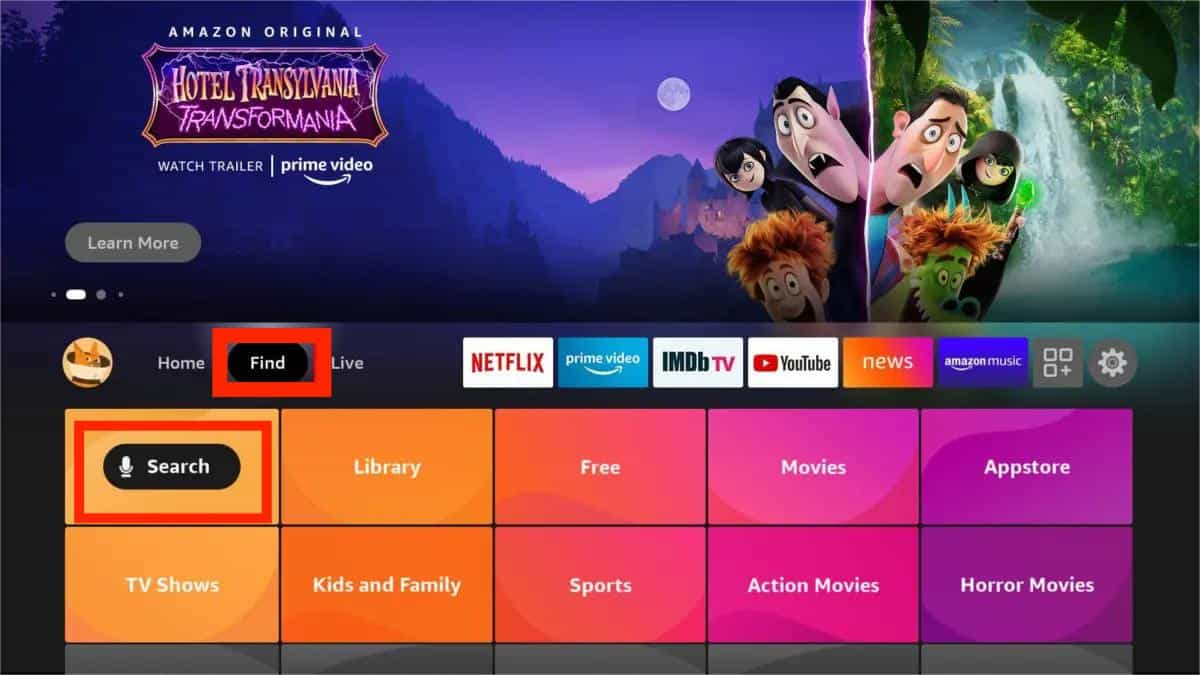
- 결과에 Spotify 앱이 이미 표시되어 있으면 선택하십시오. 몇 초 후, Spotify Music 애플리케이션이 포함된 앱 및 게임 목록과 같은 새 창이 나타납니다.
- Firestick/Fire TV에서 Spotify 앱을 다운로드하려면 Spotify Music 앱 옆에 있는 받기 버튼을 선택하세요. TV에 애플리케이션 다운로드 및 설치가 완료될 때까지 기다리세요.
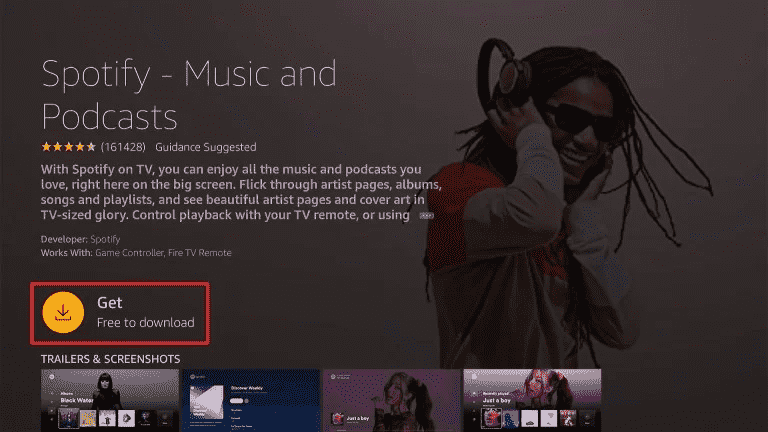
- 완료되면 Spotify 아이콘을 클릭하여 TV에서 실행합니다.
2단계. Firestick에서 Spotify를 재생하세요
애플리케이션을 다운로드한 후 FireStick/Fire TV에서 Spotify 재생을 계속하려면 애플리케이션도 설정해야 합니다. 아래 단계 목록을 참조하세요.
- Firestick/Fire TV에서 Spotify 음악을 재생하려면 가장 먼저 해야 할 일은 FireStick과 TV를 안정적으로 연결하는 것입니다. 이는 HDMI 포트를 사용하여 가능합니다.
- 그 직후 더 나은 스트리밍을 위해 무선 인터넷 연결을 활용하십시오.
- 그런 다음 Amazon 계정을 사용하여 로그인합니다. 오류를 방지하기 위해 정확한 정보를 입력했는지 확인하십시오.
- 이미 Amazon 계정에 로그인했으므로 다음 단계는 Spotify 계정으로 로그인하는 것입니다. 따라서 사전에 가지고 있어야 할 또 다른 사항은 Spotify 계정입니다.
- TV에서 원하는 트랙 재생을 시작하십시오.
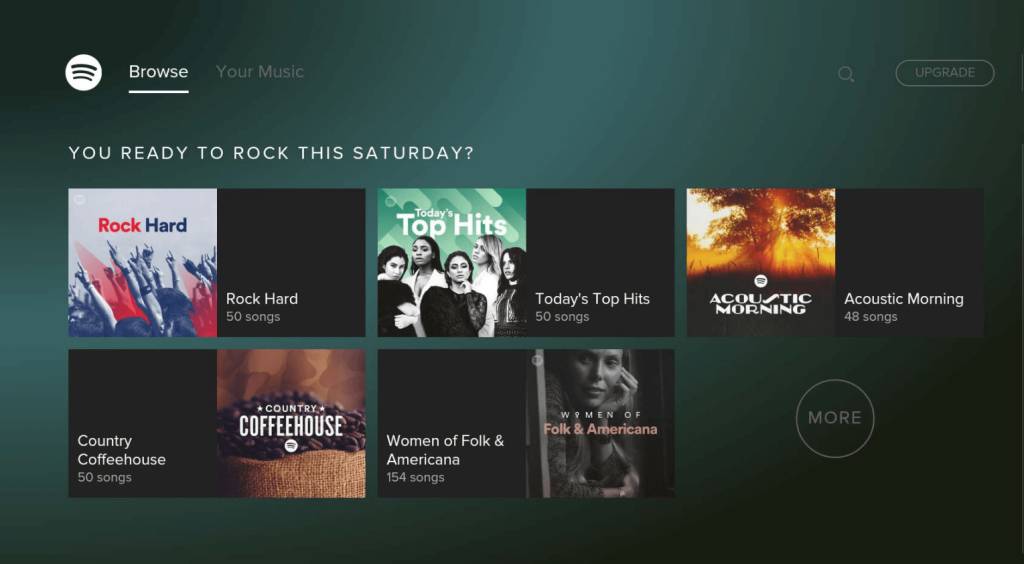
3부. Spotify Connect/AirPlay를 통해 Firestick에서 Spotify 음악을 재생하는 방법은 무엇입니까?
Fire TV 장치에 Spotify를 설치하는 것에만 국한되지 않고 iPhone 또는 Android에서 Spotify를 Firestick으로 전송할 수 있습니다. 아래 부분에서는 모바일 장치의 Spotify 앱을 동일한 Wi-Fi 네트워크에 있는 Amazon Fire TV Stick에 연결하는 방법을 보여줍니다. 그런 다음 Fire TV Stick을 통해 재생되는 음악을 모바일 장치에서 재생하고 제어할 수 있습니다.
방법 1: Spotify Connect를 통해 Firestick에서 Spotify 재생
Firestick에서 Spotify를 재생하는 첫 번째 방법은 Spotify Connect를 사용하는 것입니다. Spotify Connect를 사용하면 휴대폰이나 태블릿에서 무선 스피커 및 음성 제어 스마트 스피커와 같은 Wi-Fi 지원 장치로 음악을 스트리밍할 수 있습니다. 이 방법은 모든 iPhone 및 Android 사용자가 사용할 수 있습니다. Spotify Connect를 사용하여 Fire TV/FireStick에서 Spotify를 재생하는 것은 매우 쉽습니다. 아래 단계를 보여드리겠습니다.
- 휴대폰이나 태블릿을 구입하고 FireStick과 동일한 네트워크 연결을 유지하십시오.
- Spotify 계정에 로그인하고 Fire TV에서 스트리밍하려는 트랙이나 재생 목록을 선택하세요.
- Amazon Fire TV 스틱에서 Spotify를 재생하려면 장치 버튼을 누르고 FireStick 장치를 선택하십시오.
- 잠시 기다리면 Fire TV가 Spotify 음악 재생을 시작하고 장치를 리모컨으로 사용할 수 있습니다.

방법 2: iOS AirPlay를 통해 Firestick에서 Spotify 재생
Spotify Connect와 마찬가지로 iOS 장치의 AirPlay는 WiFi를 통해 작동합니다. 동일한 WiFi 네트워크에 연결된 호환 장치를 찾으면 Spotify를 이러한 장치에 함께 연결하여 FireStick 또는 Amazon Fire TV와 같은 음악을 무선으로 스트리밍할 수 있습니다. 이 방법은 iOS 사용자만 사용할 수 있습니다.
- Firestick에서 설정 > 디스플레이 및 소리 > AirPlay 및 HomeKit으로 이동합니다.
- 화면 설정을 완료합니다. 그런 다음 AirPlay 토글을 켜기로 전환합니다.
- FireStick에서 공유하고 싶은 노래를 iPhone/iPad의 Spotify에서 재생하세요.
- iPhone/iPad의 오른쪽 상단에 있는 제어 센터를 아래로 당깁니다.
- 화면 미러링 아이콘을 탭하세요.
- Firestick에서 Spotify를 재생하려면 사용 가능한 장치 목록에서 Amazon Firestick을 선택하십시오.
- 이제 iOS 화면을 Firestick에 미러링하고 있습니다.
팁: iPhone/iPad는 다른 TV에서도 Spotify 음악을 재생할 수 있습니다. 예를 들어, 배우다 Apple TV에서 Spotify를 재생하는 방법 집에 그 기기가 있다면.
4부. USB를 통해 Firestick에서 Spotify 음악을 재생하는 방법은 무엇입니까?
위에서 공유한 일반적인 방법을 사용하여 FireStick 또는 Fire TV에서 Spotify를 재생할 수 있습니다. 그렇지 않으면 FireStick 또는 Fire TV에서 이 스트리밍 음악 서비스를 듣는 다른 방법은 노래를 다운로드하여 USB에 저장하는 것입니다. 우리 모두는 Spotify 무료 버전이 음악을 재생하는 동안 광고와 함께 제공된다는 것을 알고 있습니다. 이러한 성가신 광고를 차단하려면 Spotify 음악을 USB에 다운로드하여 오프라인으로 재생할 수 있습니다.
이렇게 하려면 전문 음악 변환기를 사용해야 합니다. AMusicSoft Spotify Music Converter. AMusicSoft를 사용하여 Spotify Music Converter, 편리하게 할 수 있습니다 Spotify 노래를 MP3로 다운로드 그리고 WAV, FLAC, AC3, AAC, M4A를 포함한 일반적으로 사용되는 다른 형식도 있습니다. 그 외에도 AMusicSoft를 통해 파일을 보호하지 않을 수 있습니다. 즉, 컴퓨터에 로컬 파일로 다운로드한 직후에 선택한 여러 기기에서 재생할 수 있습니다. 그런 다음 USB 드라이브를 통해 Amazon Fire TV에서 Spotify 음악을 재생할 수 있습니다. (팁: 이 게시물 끝부분에서는 다른 TV에서 Spotify를 재생하는 방법에 대한 팁도 공유하겠습니다.)
오프라인 재생을 위해 Spotify 노래 다운로드
- 컴퓨터에서 브라우저를 시작한 다음 AMusicSoft 공식 웹사이트로 이동하여 다음을 받으세요. Spotify Music Converter 애플리케이션. 해당 페이지에 도달하면 애플리케이션 아래에 있는 다운로드 버튼을 탭하세요. 설치는 다음에 따라야 합니다.
- 응용 프로그램을 열고 변환할 노래를 업로드합니다. 노래의 링크를 복사하여 붙여넣거나 파일을 변환기로 끌어다 놓기만 하면 됩니다.

- 사용 가능한 언급된 형식 중에서 변환에 사용할 형식을 선택하십시오. 대상 폴더도 선택해야 합니다.

- 변환 버튼을 누르고 프로세스를 시작하십시오.

- 그런 다음 변환됨 메뉴에서 변환된 트랙을 다운로드합니다.
이 도구는 간단한 기능과 빠르게 따라할 수 있는 특징들로 구성되어 있어 사용법도 매우 쉽습니다. 또한 노래의 오디오 품질이 최고임을 보장합니다. 변환기의 작업 속도가 5배 더 빠르므로 단 몇 분 내에 결과를 확실히 얻을 수 있습니다.
이제 변환된 노래를 USB 플래시 드라이브로 옮기세요. 그런 다음 OTG 어댑터를 사용하여 원하는 Spotify 노래가 포함된 USB 플래시 드라이브를 Firestick에 연결하세요. 다음으로, VLC와 같은 Fire TV에서 플레이어를 실행하여 변환된 Spotify 노래에 액세스하세요. 다운로드한 음악을 선택하여 재생하세요.
Firestick/Amazon TV뿐만 아니라 Spotify는 이제 Apple TV, Android TV, Roku, LG TV, Samsung TV 등을 포함한 다른 TV에서도 액세스할 수 있습니다. 관심 있는? 더 읽기 :
결론
Spotify는 스마트 TV와 같은 거의 모든 장치와 호환됩니다. 그러나 기사에서 언급한 Spotify 앱을 TV에 연결하려면 몇 가지 구체적인 방법이 필요합니다. 위에서 공유한 모든 단계를 수행하면 이미 FireStick 또는 Fire TV에서 Spotify를 재생할 수 있습니다.
반면에 FireStick에서 Spotify 음악을 재생할 때 발생하는 문제를 피하거나 주변의 더 많은 장치에서 Spotify를 재생하려면 다음을 사용해야 합니다. AMusicSoft Spotify Music Converter 대신. 이것은 Spotify 트랙을 고품질 오디오 파일로 다운로드하고 변환할 수 있는 최고의 도구입니다. AMusicSoft Spotify Music Downloader를 사용하면 무료 모드에서도 TV에서 오프라인 및 광고 없는 청취를 즐길 수 있습니다.
사람들은 또한 읽습니다
- 4가지 빠른 방법으로 Spotify를 TV로 전송하는 방법 [2024]
- Spotify Cast To TV 프로세스 – 알아야 할 모든 것
- Amazon Fire TV에 Spotify를 다운로드하는 방법: 가이드
- Android TV에서 Spotify 음악을 스트리밍하는 쉬운 방법
- Sonos 스피커에서 Spotify를 재생하는 방법 [2024 업데이트됨]
- "Alexa에서 Spotify를 재생할 수 있습니까?" - 전체 가이드
- 2024년 Google Home에서 Spotify를 재생하는 가장 좋은 방법
- Amazon Echo에서 Spotify 음악을 재생하는 방법
로버트 패브리는 열렬한 블로거이며, 기술에 관심이 많은 열광자입니다. 그는 몇 가지 팁을 공유함으로써 여러분을 오염시킬 수도 있습니다. 그는 또한 음악에 대한 열정이 있으며, 이 주제에 대해 AMusicSoft에 글을 썼습니다.